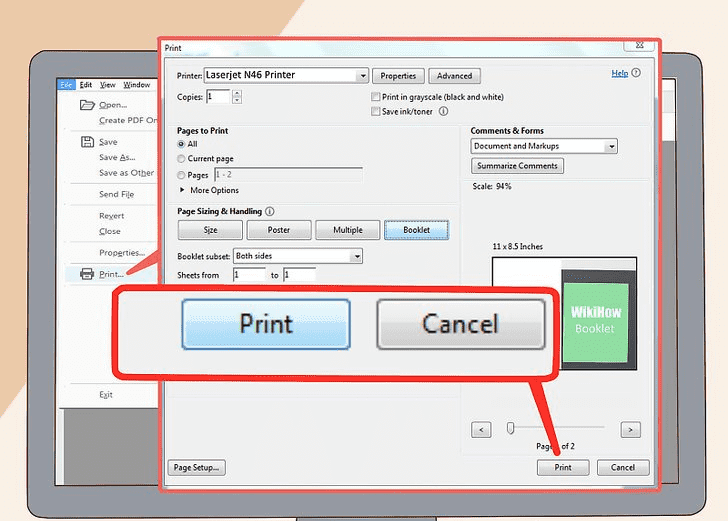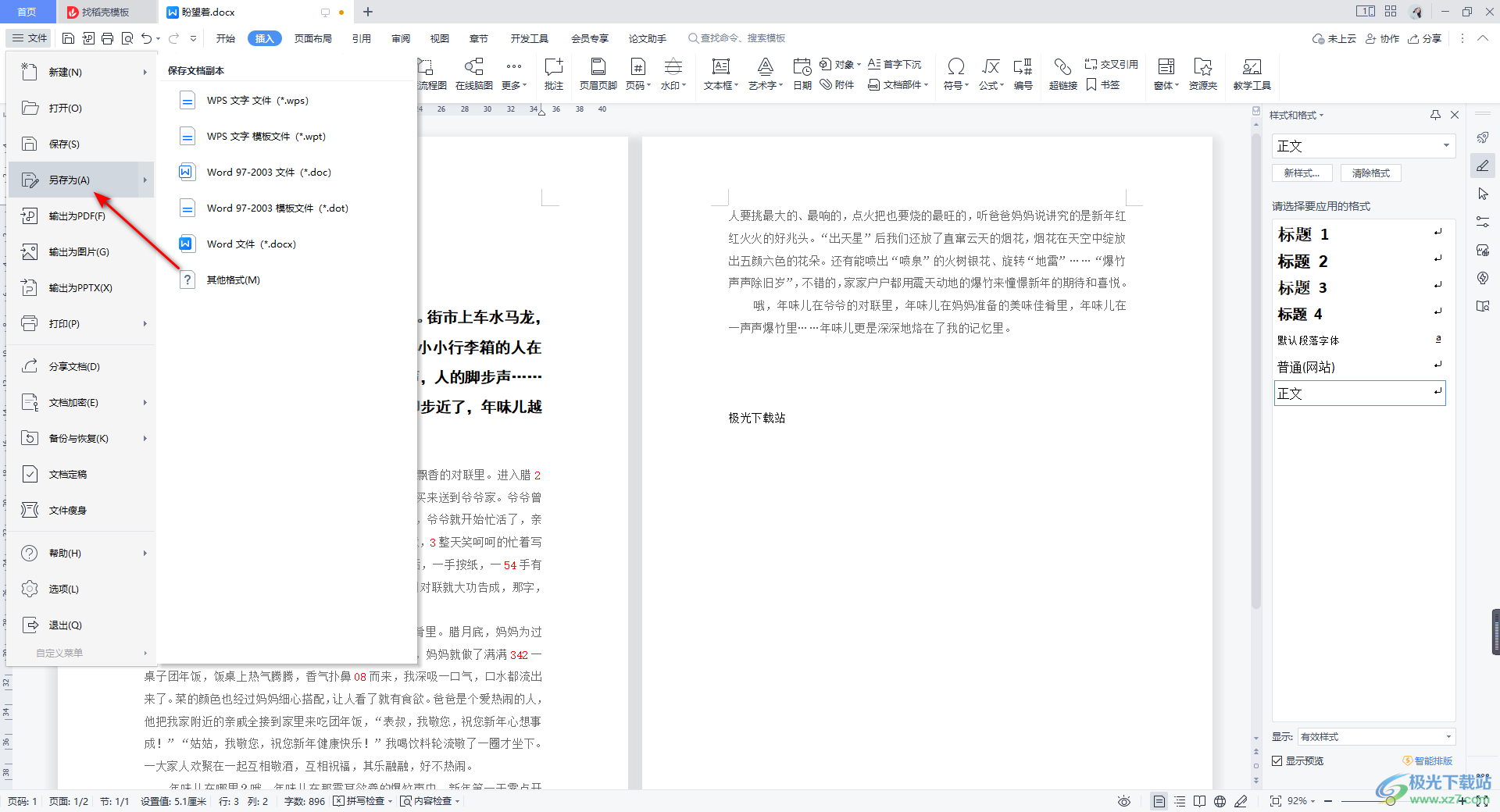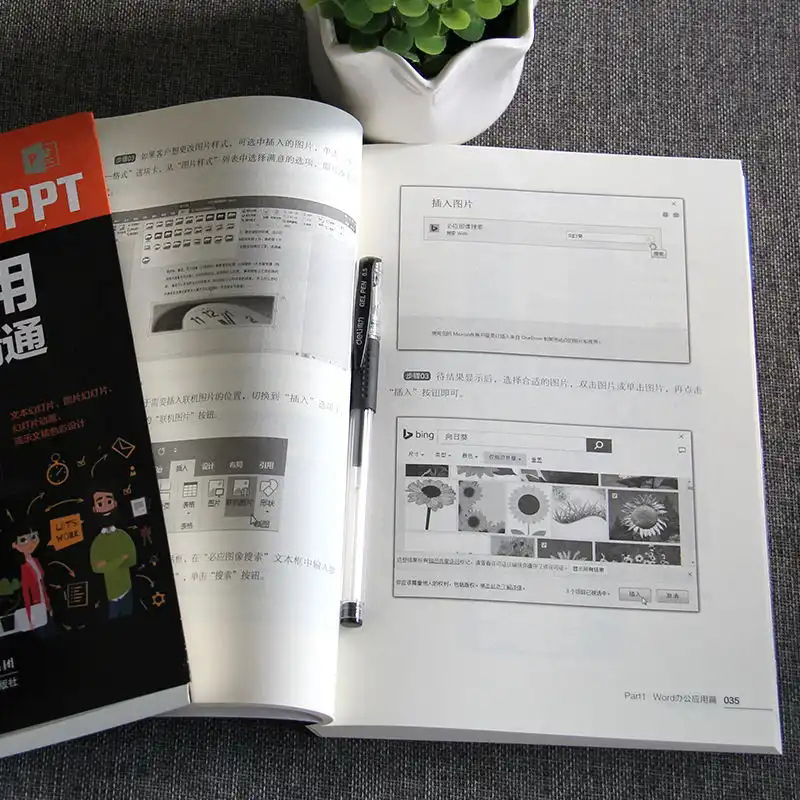在WPS文档中删除空白页最快的方法是:首先,在“开始”选项卡中点击“显示/隐藏段落标记”(或使用快捷键Ctrl+Shift+8),让所有隐藏符号(如段落标记、分页符)显现。然后,定位到空白页,选中该页上的分页符、分节符或多余的空行,直接按Backspace或Delete键删除即可。如果空白页是由表格引起的,可以选中表格后的段落标记,将其字号设为“1”来解决。
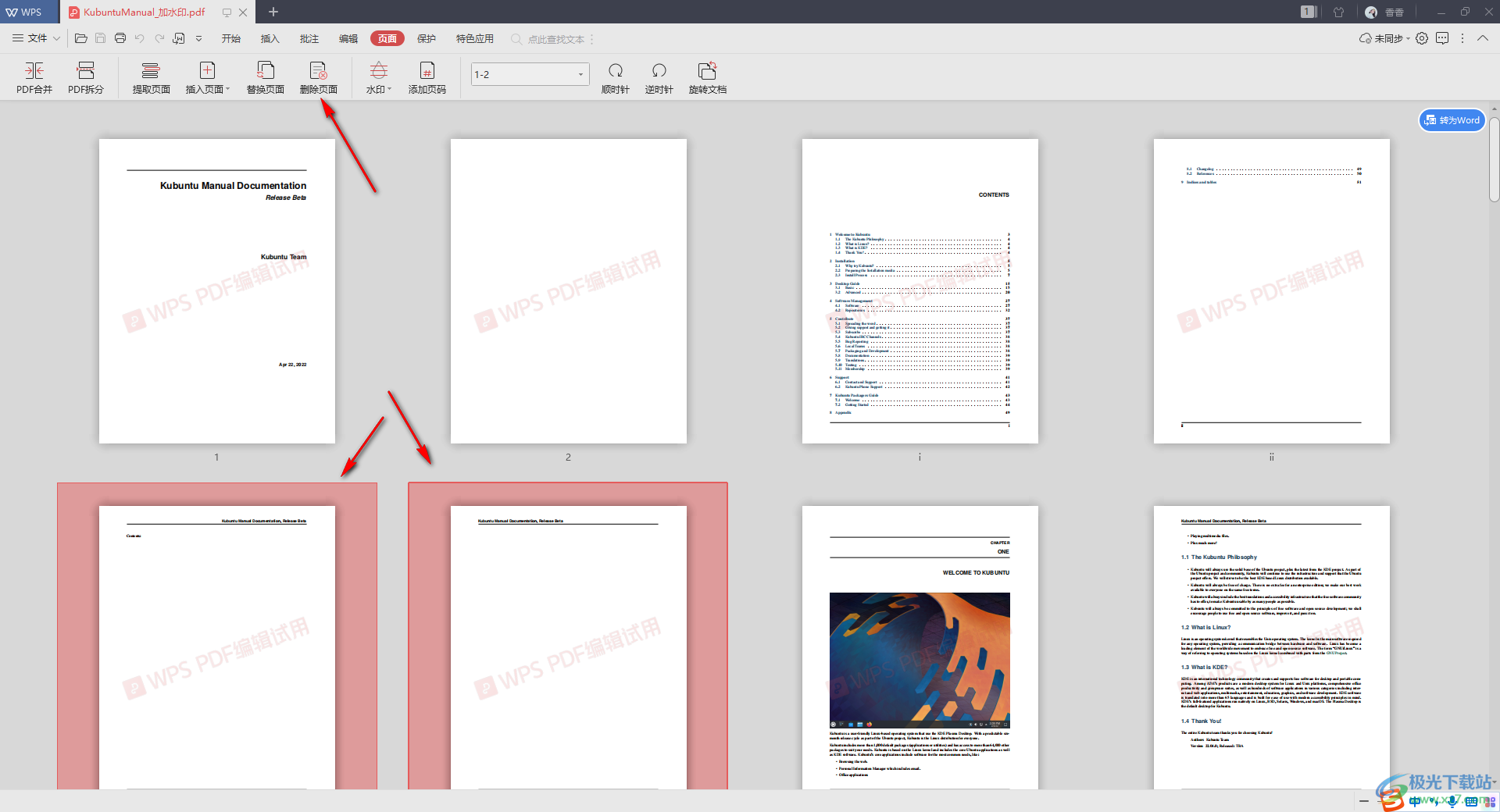
文章目录
为什么WPS文档中会出现删不掉的空白页?
在处理WPS文档时,遇到一个顽固的空白页确实令人烦恼。这个空白页通常不是“空的”,而是包含了一些不可见的格式化符号或元素,导致它无法被轻易删除。理解其背后的原因,是彻底解决问题的第一步。
隐藏的段落标记与空格
最常见的原因是页面上存在多个看不见的段落标记(¶)或全角/半角空格。当您连续按Enter键换行时,就会产生这些标记。如果这些标记累积到足以填满一个页面,或者被推到新的一页,就会形成一个看似空白的页面。
手动插入的分页符
分页符(Page Break)是一个强制性的指令,它告诉WPS在此处结束当前页,并从下一页的顶端开始。如果您或他人无意中插入了分页符,即使其前后没有任何内容,它也会生成一个全新的空白页。在普通视图下,分页符是不可见的。
不同类型的分节符
分节符(Section Break)比分页符更复杂,它不仅可以开始新的一页,还能为文档的不同部分设置不同的页眉、页脚、页面方向或栏数。例如,“下一页分节符”会强制内容从新页面开始,从而可能导致不必要的空白页。这些符号同样是隐藏的。
页面末尾的大表格
如果您的文档以一个表格结束,并且该表格的尺寸恰好延伸到页面的最底端,WPS会自动在表格后面保留一个必需的段落标记。由于页面空间不足,这个段落标记会被推到下一页,从而形成一个无法删除的空白页。这是最棘手的情况之一。
不当的段落间距设置
有时,空白页的产生并非因为有实际内容,而是因为格式设置。例如,某个段落被设置了极大的“段前”或“段后”间距,这个巨大的间距可能会将后续内容或一个空的段落标记推到下一页,形成空白。
如何高效删除WPS中的空白页?五种实用方法
在了解了空白页的成因后,我们可以采取针对性的方法进行删除。以下是从简到繁的五种高效解决方案。
方法一:使用Backspace/Delete键直接删除
这是最直观的方法。将光标定位到空白页的最开始位置,然后尝试使用Backspace键(退格键)。或者,将光标定位到前一页的末尾,然后使用Delete键(删除键)。如果空白页仅仅是由几个空行造成的,这个方法通常能立刻奏效。
方法二:显示并删除段落标记和分页符
对于由隐藏符号造成的空白页,此方法最为有效。
- 在WPS的“开始”选项卡中,找到并点击工具栏上的“显示/隐藏段落标记”按钮(图标为 ¶)。在Mac上,您也可以使用快捷键 Command+8;在Windows上,使用 Ctrl+Shift+8。
- 此时,文档中所有的隐藏符号都会显示出来。您会看到段落标记(¶)、空格(·)、分页符(…Page Break…)等。
- 滚动到您的空白页,您会清楚地看到是什么占据了页面。选中这些多余的段落标记或分页符,然后按 Delete 键将其删除。空白页会随之消失。
方法三:通过“查找和替换”功能批量删除分页符
如果文档很长,且包含多个由分页符导致的空白页,手动删除会很低效。此时可以使用“查找和替换”功能。
- 按快捷键 Ctrl+H 打开“查找和替换”对话框。
- 将光标定位在“查找内容”输入框中。点击下方的“特殊格式”按钮,从列表中选择“手动分页符”。此时输入框中会显示 ^m。
- 将“替换为”输入框留空。
- 点击“全部替换”按钮。WPS会自动查找并删除文档中所有的手动分页符。请注意:此操作会删除所有手动分页符,请确认这不会影响您的文档布局。
方法四:调整表格属性以消除空白页
当空白页是由页面末尾的表格引起时,您无法删除表格后的那个段落标记。但您可以通过以下两种方式之一来处理:
- 方法A:调整文字环绕。 选中整个表格,右键点击,选择“表格属性”。在“表格”选项卡中,将“文字环绕”设置为“环绕”,然后点击“确定”。这会使表格后的段落标记移动到表格旁边的空白区域,从而消除空白页。
- 方法B:隐藏段落标记。 如果您不想改变表格的环绕方式,可以采用下面针对“最后一页空白”的技巧。
修改段落格式与行距
如果显示段落标记后,发现只有一个段落标记(¶)在空白页上,但无法删除,这可能是段落格式问题。
- 选中这个无法删除的段落标记。
- 右键点击,选择“段落”。
- 在“缩进和间距”选项卡中,确保“间距”部分的“段前”和“段后”都设置为“0行”。
- 同时,将“行距”设置为“固定值”,并将“设置值”设为“1磅”。
- 点击“确定”后,这个段落标记所占的空间会变得极小,从而回到上一页,空白页随之消失。
WPS最后一页的空白页删不掉怎么办?
文档最后一页的空白页是最顽固的,因为它通常与文档末尾必需的、不可删除的段落标记有关。下面是专门解决这个问题的终极技巧。
终极技巧:将末尾段落标记字号设为“1”
这个方法几乎可以解决所有由于表格或内容占满页面而导致的末页空白问题。
- 首先,按照方法二,打开“显示/隐藏段落标记”,确保能看到最后一页上的那个孤零零的段落标记(¶)。
- 用鼠标选中这个段落标记。
- 在“开始”选项卡的字号设置区域,手动输入数字“1”并按Enter键。不要从下拉列表中选择,因为“1”通常不在可选列表中。
- 此时,这个段落标记会变得几乎看不见,它所占用的垂直空间小到可以忽略不计,从而被拉回到前一页的末尾。那个顽固的空白页也就自然消失了。
调整页面边距作为备用方案
如果上述所有方法都失败了,还有一个最后的备用方案,尽管它会轻微改变您的文档版式。您可以稍微减小页面的底边距。
- 转到“页面布局”选项卡,点击“页边距”。
- 选择“自定义页边距”。
- 在“页边距”选项卡中,将“下”边距的值稍微减小一点,例如减少0.1厘米或0.2厘米。
- 点击“确定”。这可能会为上一页提供足够的额外空间,以容纳那个被推到下一页的段落标记。
体验更流畅的文档编辑:选择专业的WPS Office for Mac
频繁处理文档格式问题,如删除空白页,会降低工作效率。一个设计精良、性能稳定的办公套件能从源头上减少这类烦恼。我们推荐专为苹果用户打造的 WPS Office for Mac,它不仅完美兼容macOS系统,提供原生流畅的操作体验,还在界面设计和功能逻辑上进行了深度优化。
WPS Office for Mac 提供了强大的文字处理、电子表格和演示功能,其智能化的排版引擎能更好地处理页面布局,有效避免因格式错乱而导致的空白页等常见问题。其简洁直观的界面,配合MacBook的触控板手势,让文档编辑和格式调整变得前所未有的轻松和高效。告别繁琐的格式修复,专注于内容创作,让您的工作流程更加顺畅。